概要
SQLite3のデータベースファイルを作成し、テーブル操作を行ったのでその方法についてまとめた。
前提
前提として、SQLite3の環境構築をしていること。
概要 PythonでSQLite3を使用するにあたり、SQLite3の環境構築を実施したので方法についてまとめた。SQLite3実行ファイルをダウンロードして環境変数のPATHを通すところまで行っている。 […]
SQLite3の特徴
SQLite3は以下の特徴があるデータベースである。
・ファイルだけあれば動作する
・複数人が同時接続するとパフォーマンスが落ちる(データベースを丸ごとロックするため)
・インストール不要ですぐに使用可能
・複雑な操作には向かない(発行できるSQLに制限がある)
SQLiteの使い方
メモリ上にデータベースを作成する方法
コマンドプロンプトを起動し、任意のパスで以下のコマンドを実行する。
コマンドプロンプト
sqlite3
コマンドの実行結果
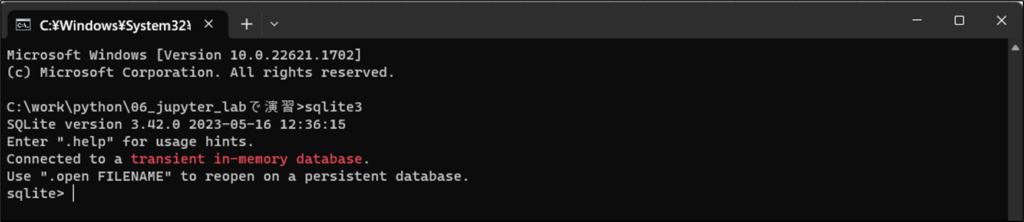
「transient in-memory database」とは、メモリ上にデータベースを作成するという意味。
そのため、この状態でテーブル等を作成しても終了するとデータベースは消えてしまう。
一時的にデータベースの操作を行いたい場合は、このモードで使用する。
上記のモードから抜けるには、「.exit」を入力して実行する。
ファイルにデータベースを作成する方法
DBの新規作成
以下のコマンドを実行するとtestというDBが作成される。
コマンドプロンプト
sqlite3 test.db
このコマンドを実行するとDBは作成されるが、DBファイルまでは作成されない。
作成したDB内にテーブルを追加することで、DBファイルが作成される。
テーブルの作成
任意のテーブルを作成する。
今回はUserテーブルを作成した。
コマンドプロンプト
CREATE TABLE User (
id INTEGER PRIMARY KEY,
name TEXT,
kana TEXT,
memo TEXT
);
コマンドプロンプトにて実行する。
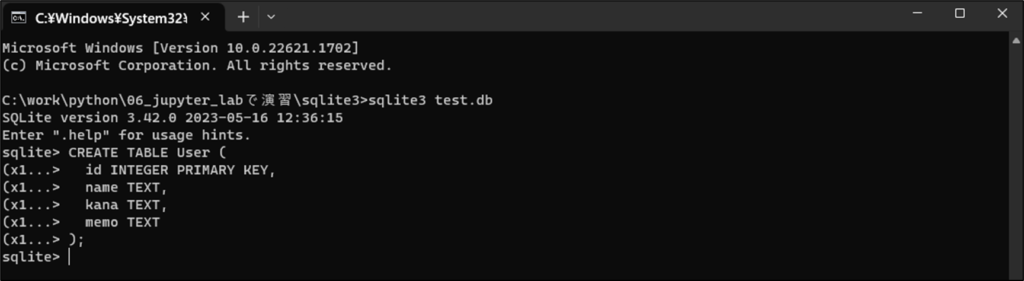
データベースファイルの作成完了
テーブルを作成することで、「XXX.db」というファイルがコマンドプロンプト実行フォルダパス配下に作成される。
今回はtest.dbとしたので、そのファイルが作成された。
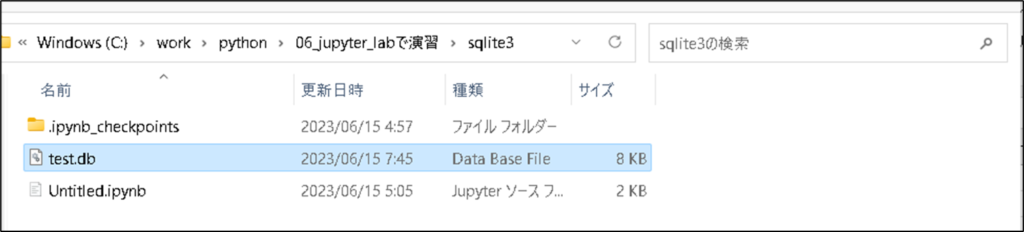
コマンドライン上からDB操作
テーブル一覧を表示したいとき
以下のコマンドを実行する。
コマンドプロンプト
.table
コマンドの実行結果。

SQLiteを終了したいとき
以下のコマンドを実行する。
コマンドプロンプト
.exit
コマンドの実行結果。

作成したDBに再度アクセスしたいとき
以下のコマンドを実行する。
コマンドプロンプト
sqlite3 既存のDB名パス
コマンドの実行結果。

作成したテーブルのスキーマを確認したいとき
以下のコマンドを実行する。
コマンドプロンプト
.schema テーブル名
コマンドの実行結果。


